相思资源网 Design By www.200059.com
制作过程有任何疑问可以加作者的QQ:562844847。
最终效果

1、新建一个600 * 800 像素的文档,背景填充暗灰色。新建一个图层,选择矩形选框工具,在属性栏把半径设置为10,然后拉出下图所示的圆角矩形选区填充颜色:#7A7977。
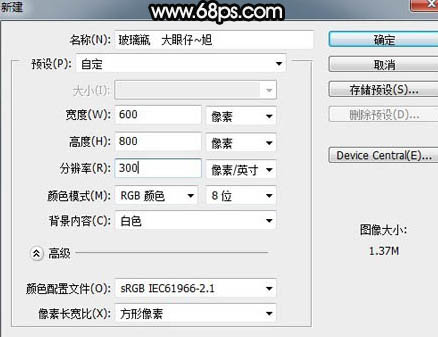
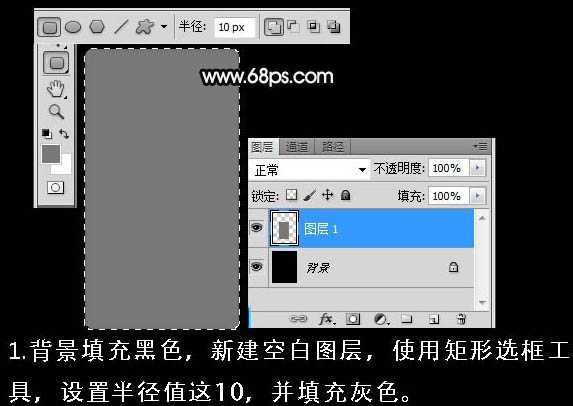
2、保持选区不变,选择菜单:选择 > 修改 > 收缩,数值为25,确定后按Ctrl + L 调整色阶,参数设置如下图。

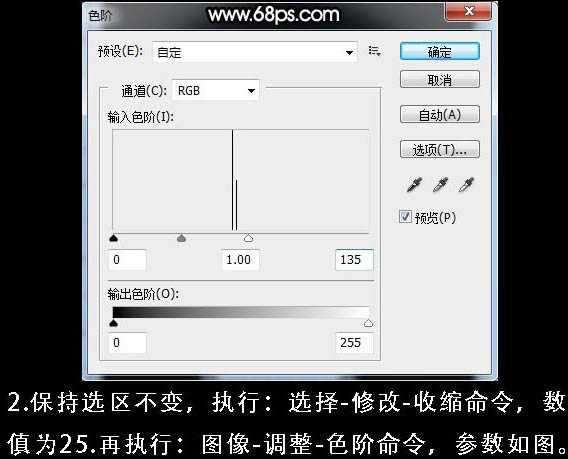
3、调整色阶后的效果如下图。
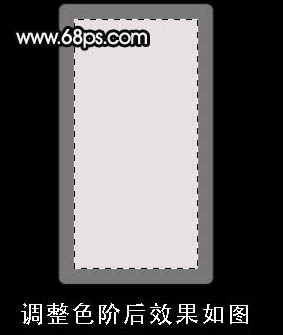
4、使用套索工具,在图形内绘制不规则选区,如下图。然后按Ctrl + L 调整色阶,参数及效果如下图。

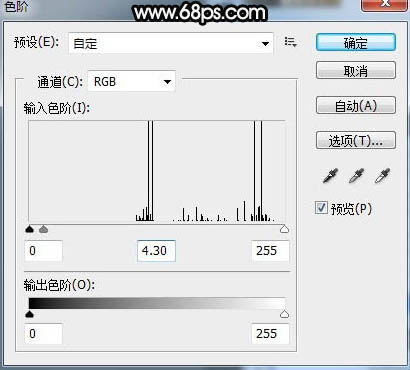

5、还是用套索工具勾出下图所示的选区,并按Ctrl + L 稍微调暗一点,效果如下图。
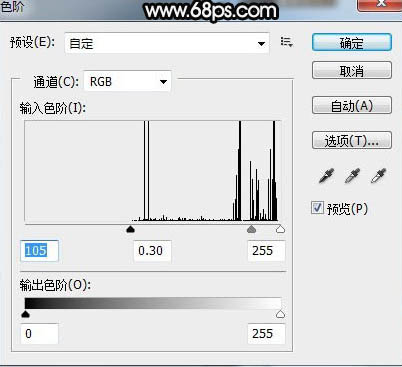

上一页12 下一页 阅读全文
最终效果

1、新建一个600 * 800 像素的文档,背景填充暗灰色。新建一个图层,选择矩形选框工具,在属性栏把半径设置为10,然后拉出下图所示的圆角矩形选区填充颜色:#7A7977。
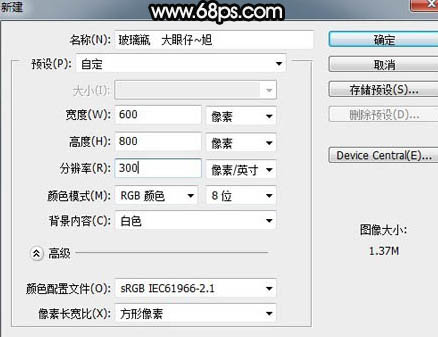
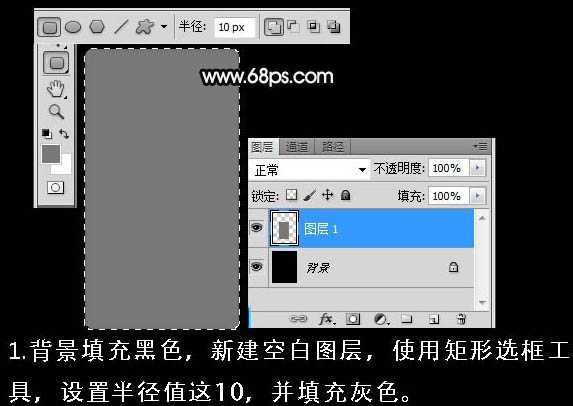
2、保持选区不变,选择菜单:选择 > 修改 > 收缩,数值为25,确定后按Ctrl + L 调整色阶,参数设置如下图。

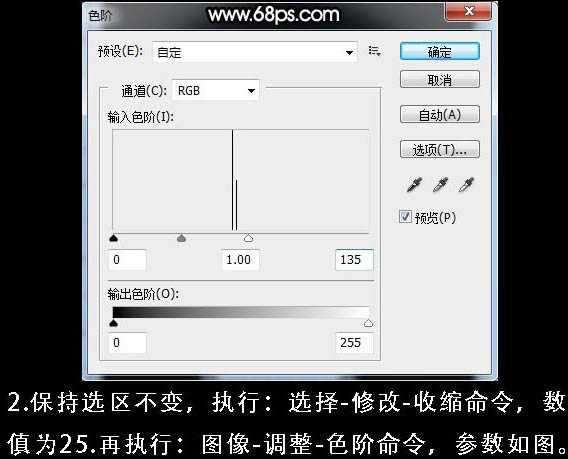
3、调整色阶后的效果如下图。
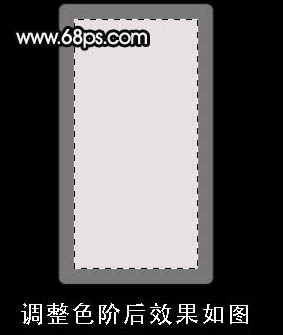
4、使用套索工具,在图形内绘制不规则选区,如下图。然后按Ctrl + L 调整色阶,参数及效果如下图。

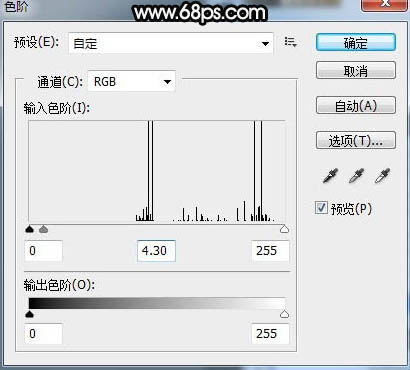

5、还是用套索工具勾出下图所示的选区,并按Ctrl + L 稍微调暗一点,效果如下图。
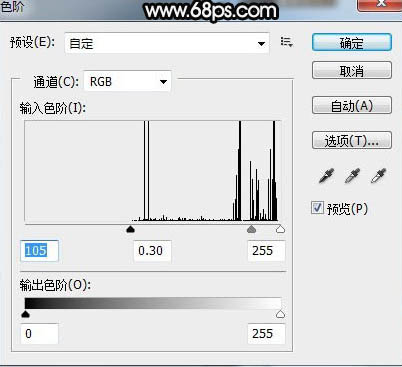

上一页12 下一页 阅读全文
标签:
玻璃,容器
相思资源网 Design By www.200059.com
广告合作:本站广告合作请联系QQ:858582 申请时备注:广告合作(否则不回)
免责声明:本站文章均来自网站采集或用户投稿,网站不提供任何软件下载或自行开发的软件! 如有用户或公司发现本站内容信息存在侵权行为,请邮件告知! 858582#qq.com
免责声明:本站文章均来自网站采集或用户投稿,网站不提供任何软件下载或自行开发的软件! 如有用户或公司发现本站内容信息存在侵权行为,请邮件告知! 858582#qq.com
相思资源网 Design By www.200059.com
暂无Photoshop打造逼真的玻璃容器的评论...
